

|
Windows 10是美國微軟公司研發(fā)的跨平臺(tái)及設(shè)備應(yīng)用的操作系統(tǒng)。是微軟發(fā)布的最后一個(gè)獨(dú)立Windows版本。Windows 10共有7個(gè)發(fā)行版本,分別面向不同用戶和設(shè)備。截止至2018年3月7日,Windows 10正式版已更新至秋季創(chuàng)意者10.0.16299.309版本,預(yù)覽版已更新至春季創(chuàng)意者10.0.17120版本
為什么要改win10桌面路徑?因?yàn)橄到y(tǒng)是默認(rèn)所有的應(yīng)用都安裝在桌面路徑,即C盤哦。C盤如果東西多,比較影響運(yùn)行速度,這個(gè)時(shí)候我們可以改路徑,這個(gè)方法大家都可以學(xué)習(xí)來哦。win10桌面路徑怎么改的操作方法如下。 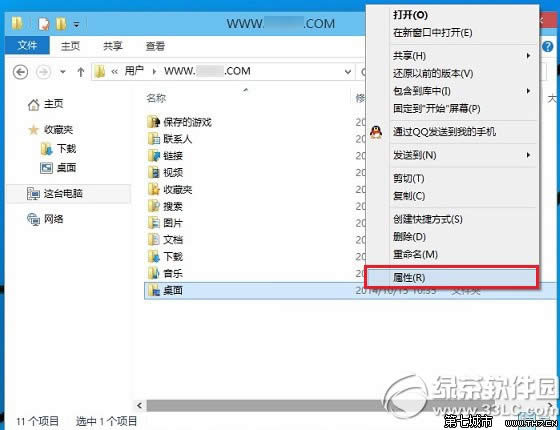 小編提醒:本例中電腦安裝了Win8.1/Win10雙系統(tǒng),Win10是安裝在H盤,因此以上系統(tǒng)盤進(jìn)入的是H盤,一般來說,如果大家只安裝了一個(gè)系統(tǒng),那么系統(tǒng)盤默認(rèn)是C盤。 第二步、在打開的桌面屬性對話框中,先切換到選項(xiàng)卡中的【位置】,然后點(diǎn)擊底部的【移動(dòng)】。 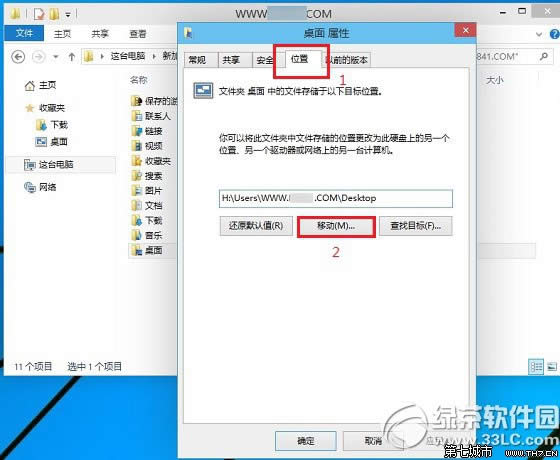 第三步、在彈出的“選擇一個(gè)目標(biāo)”對話框中,我們點(diǎn)擊左側(cè)的這臺(tái)電腦,然后選擇一個(gè)非系統(tǒng)盤中的“桌面”文件夾。 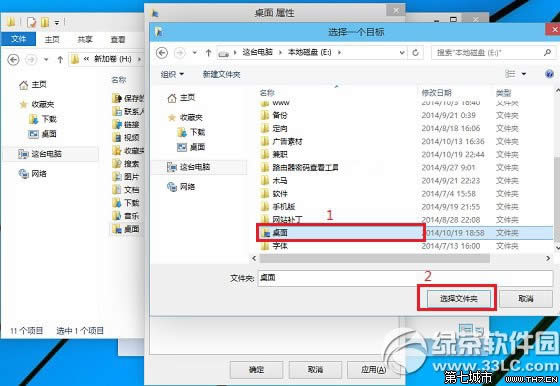 小編提醒:本例將Win10桌面路徑更改為了非系統(tǒng)的E盤下,大家可以事先在E盤建立一個(gè)“桌面”文件夾,然后在第三步這里,直接選擇即可,也可以在選擇的時(shí)候,臨時(shí)創(chuàng)建一個(gè)。 第四步、完成目標(biāo)文件夾選擇后,點(diǎn)擊底部的【確定】就可以完成Win10桌面路徑的更改了。 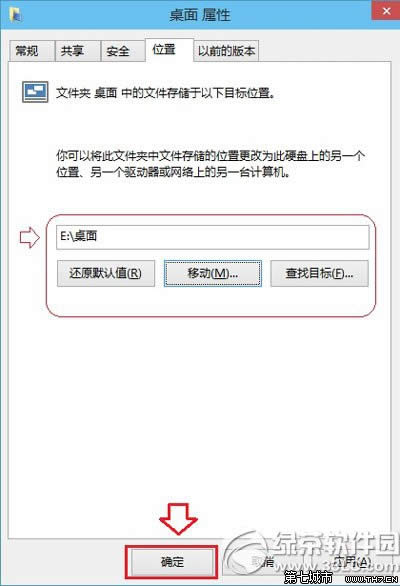 以上就是win10桌面路徑怎么改的全部步驟,方法并不難,快去設(shè)置吧。 win10怎么更改臨時(shí)文件夾路徑? 臨時(shí)文件夾,也充當(dāng)緩存的角色,比如解壓 也就是說,先解壓到臨時(shí)文件夾,再復(fù)制出去的 或者有些軟件運(yùn)行時(shí)生成一些臨時(shí)用的文件 但這有個(gè)缺點(diǎn),幾乎沒有大小限制,直到磁盤滿都可以 所以,為了保證系統(tǒng)正常運(yùn)作,應(yīng)該給臨時(shí)文件夾搬家  方法/步驟 首先,在其他驅(qū)動(dòng)器新建一個(gè)文件夾,給臨時(shí)文件夾安個(gè)新家 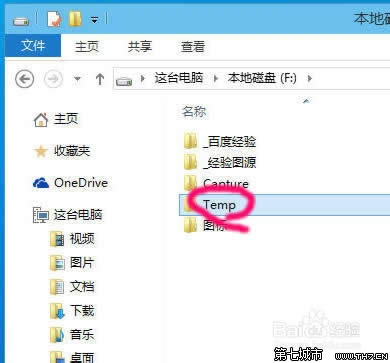 桌面,右鍵"我的電腦",選擇"屬性" 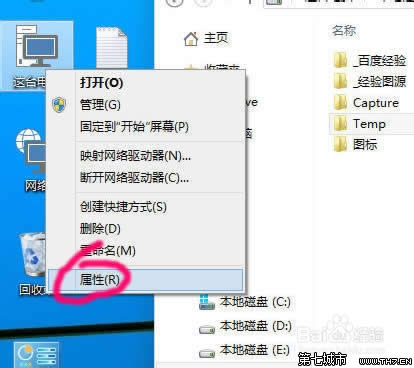 點(diǎn)擊"高級(jí)系統(tǒng)設(shè)置" 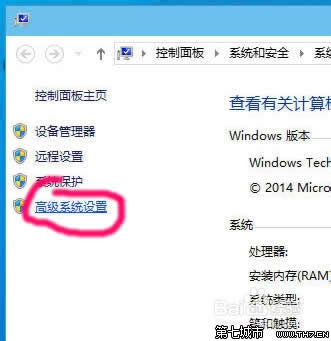 點(diǎn)擊"高級(jí)"選項(xiàng)頁 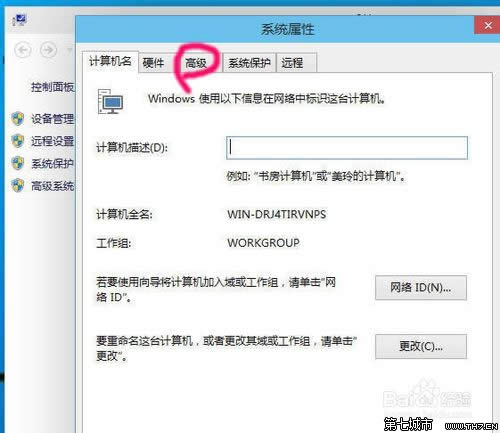 點(diǎn)擊最下方的"環(huán)境變量" 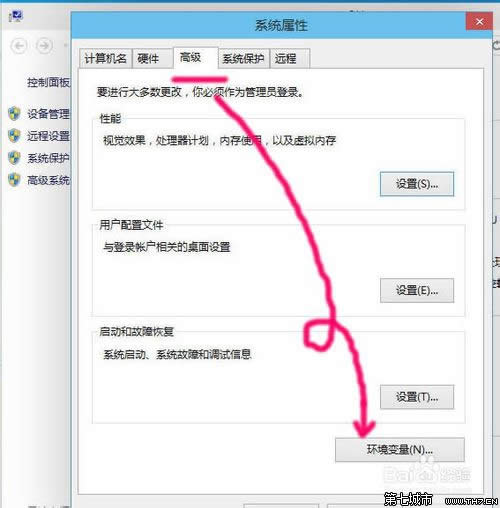 點(diǎn)擊"編輯" 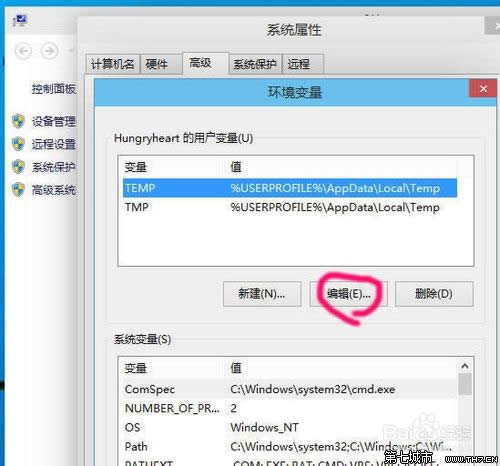 刪除原系統(tǒng)的路徑 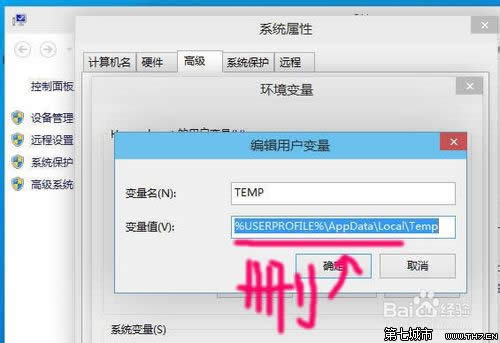 修改為要轉(zhuǎn)移的目錄 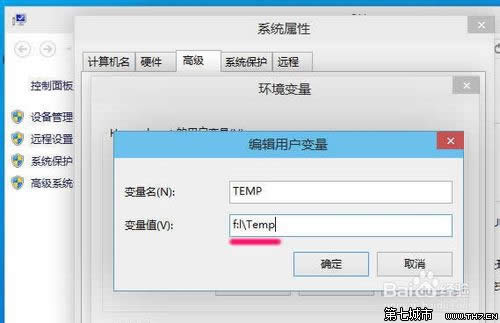 為了保證不出錯(cuò),兩個(gè)都要修改 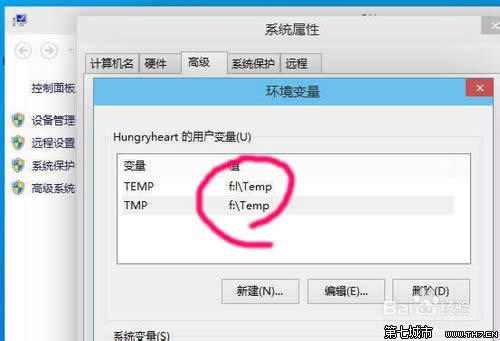
新技術(shù)融合:在易用性、安全性等方面進(jìn)行了深入的改進(jìn)與優(yōu)化。針對云服務(wù)、智能移動(dòng)設(shè)備、自然人機(jī)交互等新技術(shù)進(jìn)行融合。Windows 10所新增的Windows Hello功能將帶來一系列對于生物識(shí)別技術(shù)的支持。除了常見的指紋掃描之外,系統(tǒng)還能通過面部或虹膜掃描來讓你進(jìn)行登入。當(dāng)然,你需要使用新的3D紅外攝像頭來獲取到這些新功能。 |
溫馨提示:喜歡本站的話,請收藏一下本站!